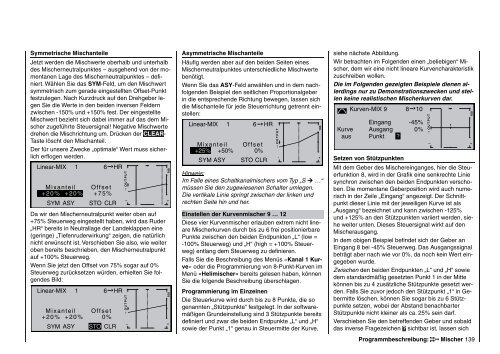Sie wollen auch ein ePaper? Erhöhen Sie die Reichweite Ihrer Titel.
YUMPU macht aus Druck-PDFs automatisch weboptimierte ePaper, die Google liebt.
Symmetrische Mischanteile<br />
Jetzt werden die Mischwerte oberhalb und unterhalb<br />
des Mischerneutralpunktes – ausgehend von der momentanen<br />
Lage des Mischerneutralpunktes – defi -<br />
niert. Wählen Sie das SYM-Feld, um den Mischwert<br />
symmetrisch zum gerade eingestellten Offset-Punkt<br />
festzulegen. Nach Kurzdruck auf den Drehgeber legen<br />
Sie die Werte in den beiden inversen Feldern<br />
zwischen -150% und +150% fest. Der eingestellte<br />
Mischwert bezieht sich dabei immer auf das dem Mischer<br />
zugeführte Steuersignal! Negative Mischwerte<br />
drehen die Mischrichtung um. Drücken der CLEAR-<br />
Taste löscht den Mischanteil.<br />
Der für unsere Zwecke „optimale“ Wert muss sicherlich<br />
erfl ogen werden.<br />
Linear-MIX 1<br />
Mixanteil Offset<br />
+20% +20% +75%<br />
6 HR<br />
SYM ASY STO CLR<br />
� OUTPUT<br />
100<br />
-- +<br />
Da wir den Mischerneutralpunkt weiter oben auf<br />
+75% Steuerweg eingestellt haben, wird das Ruder<br />
„HR“ bereits in Neutrallage der Landeklappen eine<br />
(geringe) „Tiefenruderwirkung“ zeigen, die natürlich<br />
nicht erwünscht ist. Verschieben Sie also, wie weiter<br />
oben bereits beschrieben, den Mischerneutralpunkt<br />
auf +100% Steuerweg.<br />
Wenn Sie jetzt den Offset von 75% sogar auf 0%<br />
Steuerweg zurücksetzen würden, erhielten Sie folgendes<br />
Bild:<br />
Linear-MIX 1<br />
Mixanteil Offset<br />
+20% +20% 0%<br />
6 HR<br />
SYM ASY STO CLR<br />
� OUTPUT<br />
100<br />
-- +<br />
Asymmetrische Mischanteile<br />
Häufi g werden aber auf den beiden Seiten eines<br />
Mischerneutralpunktes unterschiedliche Mischwerte<br />
benötigt.<br />
Wenn Sie das ASY-Feld anwählen und in dem nachfolgenden<br />
Beispiel den seitlichen Proportionalgeber<br />
in die entsprechende Richtung bewegen, lassen sich<br />
die Mischanteile für jede Steuerrichtung getrennt einstellen:<br />
Linear-MIX 1<br />
Mixanteil Offset<br />
+25% +50% 0%<br />
HR<br />
SYM ASY STO CLR<br />
6<br />
� OUTPUT<br />
100<br />
- +<br />
Hinweis:<br />
Im Falle eines Schaltkanalmischers vom Typ „S � …“<br />
müssen Sie den zugewiesenen Schalter umlegen.<br />
Die vertikale Linie springt zwischen der linken und<br />
rechten Seite hin und her.<br />
Einstellen der Kurvenmischer 9 … 12<br />
Diese vier Kurvenmischer erlauben extrem nicht lineare<br />
Mischerkurven durch bis zu 6 frei positionierbare<br />
Punkte zwischen den beiden Endpunkten „L“ (low =<br />
-100% Steuerweg) und „H“ (high = +100% Steuerweg)<br />
entlang dem Steuerweg zu defi nieren.<br />
Falls Sie die Beschreibung des Menüs »Kanal 1 Kurve«<br />
oder die Programmierung von 8-Punkt-Kurven im<br />
Menü »Helimischer« bereits gelesen haben, können<br />
Sie die folgende Beschreibung überschlagen.<br />
Programmierung im Einzelnen<br />
Die Steuerkurve wird durch bis zu 8 Punkte, die so<br />
genannten „Stützpunkte“ festgelegt. In der softwaremäßigen<br />
Grundeinstellung sind 3 Stützpunkte bereits<br />
defi niert und zwar die beiden Endpunkte „L“ und „H“<br />
sowie der Punkt „1“ genau in Steuermitte der Kurve,<br />
siehe nächste Abbildung.<br />
Wir betrachten im Folgenden einen „beliebigen“ Mischer,<br />
dem wir eine nicht lineare Kurvencharakteristik<br />
zuschreiben wollen.<br />
Die im Folgenden gezeigten Beispiele dienen allerdings<br />
nur zu Demonstrationszwecken und stellen<br />
keine realistischen Mischerkurven dar.<br />
Kurven-MIX 9<br />
Eingang -45%<br />
Kurve Ausgang 0%<br />
aus Punkt ?<br />
8<br />
10<br />
Programmbeschreibung: Mischer 139<br />
� OUTPUT<br />
1<br />
100<br />
-- +<br />
Setzen von Stützpunkten<br />
Mit dem Geber des Mischereinganges, hier die Steuerfunktion<br />
8, wird in der Grafi k eine senkrechte Linie<br />
synchron zwischen den beiden Endpunkten verschoben.<br />
Die momentane Geberposition wird auch numerisch<br />
in der Zeile „Eingang“ angezeigt. Der Schnittpunkt<br />
dieser Linie mit der jeweiligen Kurve ist als<br />
„Ausgang“ bezeichnet und kann zwischen -125%<br />
und +125% an den Stützpunkten variiert werden, siehe<br />
weiter unten. Dieses Steuersignal wirkt auf den<br />
Mischerausgang.<br />
In dem obigen Beispiel befi ndet sich der Geber an<br />
Eingang 8 bei -45% Steuerweg. Das Ausgangssignal<br />
beträgt aber nach wie vor 0%, da noch kein Wert eingegeben<br />
wurde.<br />
Zwischen den beiden Endpunkten „L“ und „H“ sowie<br />
dem standardmäßig gesetzten Punkt 1 in der Mitte<br />
können bis zu 4 zusätzliche Stützpunkte gesetzt werden.<br />
Falls Sie zuvor jedoch den Stützpunkt „1“ in Gebermitte<br />
löschen, können Sie sogar bis zu 6 Stützpunkte<br />
setzen, wobei der Abstand benachbarter<br />
Stützpunkte nicht kleiner als ca. 25% sein darf.<br />
Verschieben Sie den betreffenden Geber und sobald<br />
das inverse Fragezeichen ? sichtbar ist, lassen sich